Недавно для браузера Мозила Файрфокс вышло дополнение Firefox Sync, позволяющее синхронизировать закладки между устройствами, личные данные от сайтов, сеансы и истории. Помимо этого, расширение может хранить копии данных на отдельном сервере, что очень удобно в случае потери информации. Предварительно стоит понять, что такое синхронизация Firefox.
Оглавление:
Как синхронизировать Firefox?
Плагин отлично подходит для тех, кто случайно удаляет бэкапы собственных закладок или любит переустанавливать ОС. Без этого расширения пришлось бы не просто. Как установить расширение, как им пользоваться, будет рассказано далее.
Шаг 1: настройка синхронизации в Mozilla Firefox
Firefox Sync — дополнительный сервис от фирмы Mozilla, именовался ранее как Weave и был доступен только в виде встраиваемого дополнения. Сейчас же его переименовали в Sync, он включен в базовую сборку, начиная с 4 версии MF.
Для открытия необходимо:
- перейти в браузер и выбрать «Инструменты» — «Параметры» — «Синхронизация» (Sync);
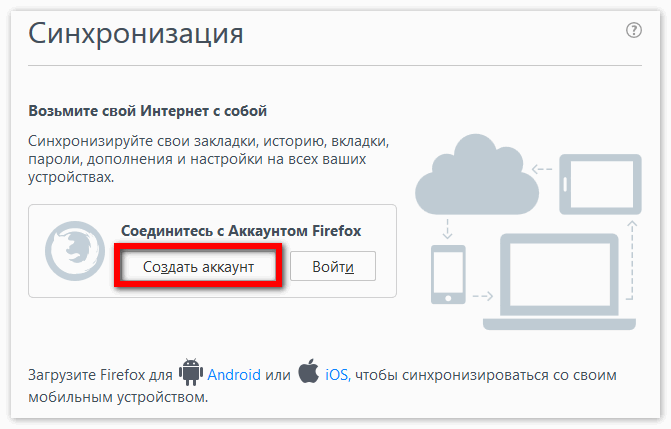
- далее нажать одну единственную кнопку «Настроить Синхронизацию Файрфокс»;
- в новом окне выбрать пункт о том, что вы ранее не пользовались данным плагином;

- в новой вкладке вам предложат указать связку «логин-пароль» (также укажите почтовый ящик и установите галочку о согласии), затем следует нажать «Далее»;
- во втором окошке необходимо указать секретную фразу — это может быть любимое блюдо или кличка домашнего животного (фразу обязательно нужно запомнить), после этого необходимо вновь кликнуть «Далее»;
- на следующей вкладке подтвердить активацию аккаунта — найти письмо со ссылкой подтверждения, отправленное на указанную почту.
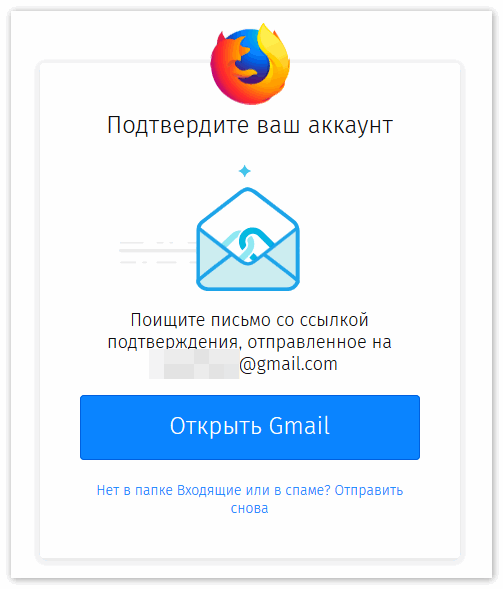
Теперь синхронизация стала доступной, и сведения о браузере перенесены на удаленные сервера, это и пароли, и закладки, и прочее. В случае утери информации ее удастся восстановить с помощью этого расширения, введя никнейм и ключ в параметрах.
Шаг 2: Замена и объединение данных
Не менее важна функция «Заменить или объединить данные Sync», она полезна при синхронизации между несколькими устройствами, а также в случае потери сведений.
При ее выборе появится 3 варианта ответа:
- «Заменить все данные на этом ПК информацией вашего Firefox Sync» — эта функция нужна в случае потери данных после переустановки операционной системы. То есть был загружен чистый браузер MF, вы на него сверху установили Синк и использовали данный пункт. В обозревателе появилась нужная информация.
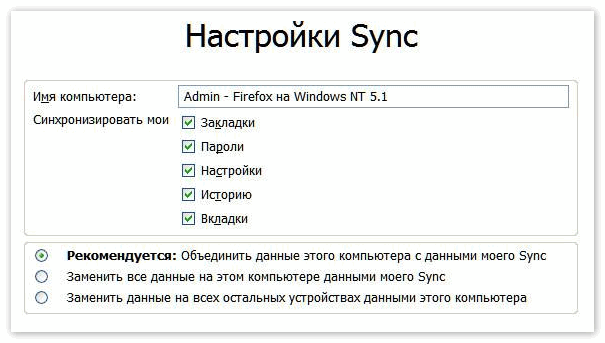
- «Объединить данные этого ПК с данными Sync» — функция необходима, если вы с домашнего ПК пересели за рабочий девайс и наделали там новых вкладок и других важных данных, а потом решили, что новшества нужны и на первом устройстве тоже. Выбирайте этот пункт (устанавливается автоматически) и жмите «Далее».
- «Заменить информацию на остальных устройствах вашими данными». Пункт нужен, чтобы не бегать постоянно между компьютерами и не выбирать на них второй пункт, вытаскивая таким образом закладки. А так вы сможете прямо с рабочего устройства выбрать эту опцию, тогда на всех ПК будут единые данные.







аР